Bản cập nhật đáng chú ý nhất của Microsoft trong năm nay mang tên Windows 11 24H2 dù mang đến nhiều cải tiến vượt bậc về hiệu suất cũng như trải nghiệm người dùng, nhưng không ít người đã gặp các sự cố kỹ thuật vô cùng phiền toái sau khi nâng cấp lên phiên bản mới này. Hãy cùng BlogAnChoi điểm qua những vấn đề phổ biến khi sử dụng Windows 11 24H2, đồng thời liệt kê các giải pháp khắc phục giúp cho chiếc laptop hoạt động bình thường trở lại nhé!
Lỗi Màn hình Xanh (BSOD) và xung đột trình điều khiển
Một trong những sự cố nghiêm trọng nhất được ghi nhận sau khi cập nhật lên phiên bản Windows 11 24H2 chính là lỗi màn hình xanh chết chóc (BSOD) thường kèm theo mã lỗi “MEMORY_MANAGEMENT”. Nguyên nhân chủ yếu được xác định là do xung đột giữa phần mềm trộn âm thanh Voicemeeter và cơ chế quản lý bộ nhớ của hệ điều hành mới. Voicemeeter là một công cụ phổ biến trong lĩnh vực sản xuất âm thanh khi cho phép người dùng có thể phát trực tuyến và ghi âm, và dường như nó không thực sự tương thích với những thay đổi trong cách Windows 11 24H2 quản lý bộ nhớ. Sự xung đột này khiến hệ thống không thể xử lý các yêu cầu tài nguyên từ Voicemeeter, từ đó dẫn đến hiện tượng BSOD.
Trong khi chờ đợi Microsoft phát hành bản vá chính thức, giải pháp tạm thời là vô hiệu hóa hoặc gỡ cài đặt Voicemeeter. Bên cạnh đó, việc cập nhật trình điều khiển âm thanh và hệ thống lên phiên bản mới nhất cũng được khuyến nghị để giảm thiểu rủi ro gặp phải lỗi này.
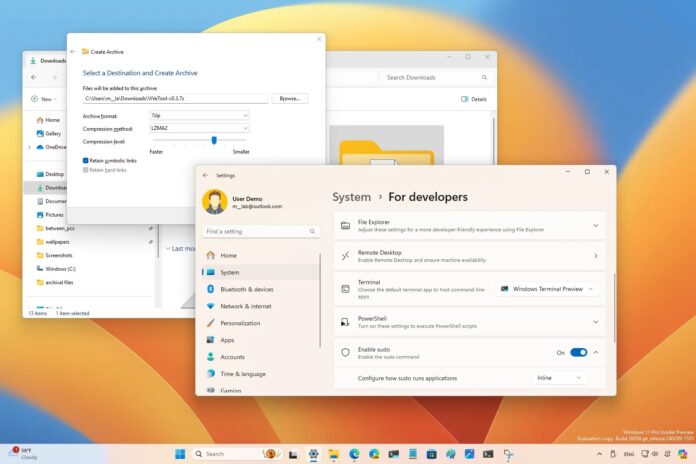
Sự cố về kết nối mạng
Mất kết nối internet là một vấn đề khác mà nhiều người dùng phản ánh sau khi nâng cấp lên phiên bản Windows 11 24H2. Sự cố này ảnh hưởng nghiêm trọng đến những ai thường xuyên phải sử dụng internet cho công việc, học tập hay giải trí. Biểu hiện của sự cố này vô cùng đa dạng, từ mất kết nối hoàn toàn, kết nối chập chờn cho đến việc hệ thống không thể nhận diện thiết bị mạng Wi-Fi hoặc Ethernet. Nguyên nhân tiềm ẩn có thể liên quan đến xung đột trình điều khiển mạng hoặc thay đổi trong cấu hình mạng sau quá trình cập nhật.
Một số biện pháp khắc phục tạm thời bao gồm:
- Cập nhật trình điều khiển mạng: Kiểm tra và cài đặt phiên bản trình điều khiển mới nhất từ nhà sản xuất card mạng.
- Chạy công cụ khắc phục sự cố mạng của Windows: Hệ điều hành Windows có tích hợp sẵn công cụ chẩn đoán và sửa chữa các vấn đề mạng tự động. Người dùng có thể truy cập công cụ này qua Cài đặt > Mạng và Internet > Khắc phục sự cố.
- Đặt lại cấu hình mạng: Nếu các biện pháp trên không hiệu quả, việc đặt lại cấu hình mạng về mặc định có thể là giải pháp cuối cùng.

Giảm hiệu suất hệ thống
Một số người dùng cho biết hệ thống của họ trở nên chậm chạp sau khi cập nhật lên Windows 11 24H2. Các tác vụ thông thường như mở ứng dụng, duyệt web và đa nhiệm có thể mất nhiều thời gian hơn bình thường. Điều này có thể do những thay đổi trong kiến trúc hệ thống, do quản lý tài nguyên hoặc do xung đột phần mềm gây ra.
Để cải thiện hiệu suất, người dùng có thể thực hiện các bước sau:
- Tối ưu hóa khởi động: Vô hiệu hóa các ứng dụng khởi động cùng hệ thống để giảm tải cho CPU và RAM.
- Cập nhật phần mềm: Đảm bảo tất cả các ứng dụng và trình điều khiển được cập nhật lên phiên bản mới nhất để tương thích tốt với hệ điều hành.

Sự cố tương thích phần cứng và thiết bị ngoại vi
Một số thiết bị ngoại vi bao gồm máy in, máy quét…có thể gặp một số sự cố hoạt động sau khi cập nhật lên phiên bản Windows 11 24H2. Nguyên nhân thường liên quan đến trình điều khiển không tương thích hoặc do những thay đổi trong giao thức kết nối.
Để khắc phục sự cố này, người dùng có thể thực hiện một số cách sau:
- Cập nhật trình điều khiển thiết bị: Tìm kiếm và cài đặt trình điều khiển mới nhất từ website của nhà sản xuất.
- Kiểm tra cổng kết nối: Thử kết nối thiết bị với cổng USB khác để loại trừ khả năng lỗi phần cứng.
- Cài đặt lại thiết bị: Gỡ cài đặt và cài đặt lại thiết bị trong Trình quản lý Thiết bị để hệ thống tự động nhận diện và cài đặt trình điều khiển phù hợp.
Những khuyến nghị trước khi cập nhật
Để tránh gặp phải các sự cố không mong muốn, người dùng nên thực hiện các bước chuẩn bị sau trước khi nâng cấp lên Windows 11 24H2:
- Sao lưu dữ liệu: Sao lưu toàn bộ dữ liệu quan trọng để phòng tránh mất mát dữ liệu trong trường hợp xảy ra lỗi.
- Kiểm tra tính tương thích: Xác minh tính tương thích của phần mềm và phần cứng với Windows 11 24H2.
- Theo dõi những phản hồi từ cộng đồng: Tham khảo ý kiến và kinh nghiệm của những người dùng khác đã cập nhật lên phiên bản mới.
Kết luận
Windows 11 24H2 mang đến nhiều cải tiến đáng giá nhưng cũng tiềm ẩn một số rủi ro về mặt kỹ thuật sau khi được cài đặt. Nếu bạn nắm rõ về các sự cố thường gặp trên phiên bản này, bạn sẽ có thể giảm tối thiểu tác động tiêu cực đến chiếc máy tính của mình cũng như tận hưởng trọn vẹn những tính năng mới nhất mà Windows 11 24H2 có thể mang lại. Việc theo dõi các bản cập nhật và thông báo từ Microsoft cũng rất quan trọng để đảm bảo hệ thống luôn hoạt động ổn định, mượt mà và an toàn.






















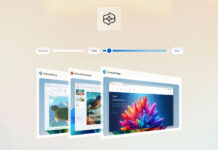








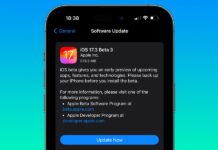












Nếu bạn muốn đóng góp thêm ý kiến hay chia sẻ kinh nghiệm của mình, hãy để lại bình luận để mình có thể học hỏi thêm từ bạn.